我们在日常操作电脑的过程中,难免会选择安装上第三方系统管理软件来更好的进行操作,不过大多用户在电脑安装完管理软件之后,难免会遇到软件自带的健康助手也会随之启动的情
我们在日常操作电脑的过程中,难免会选择安装上第三方系统管理软件来更好的进行操作,不过大多用户在电脑安装完管理软件之后,难免会遇到软件自带的健康助手也会随之启动的情况,对此电脑健康助手怎么关闭_呢?接下来小编就来教大家关闭电脑健康助手设置方法。
具体方法:
1、点击桌面【360安全卫士】图标,打开软件。

2、点击360安全卫士界面上的【全部功能】选项。
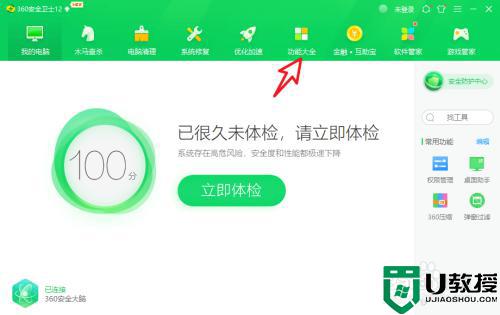
3、在全部功能列表中找到侨裕杰【健康助手】,点击进入。
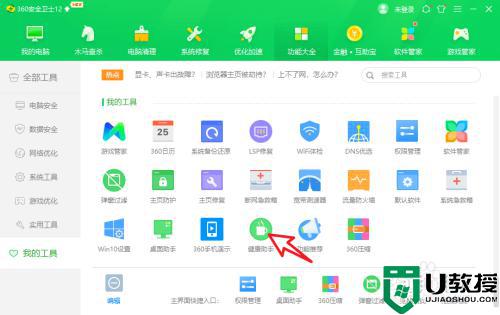
4、如果用户懒得找,可以在步骤2界面搜索【健康助手】,直接进入。
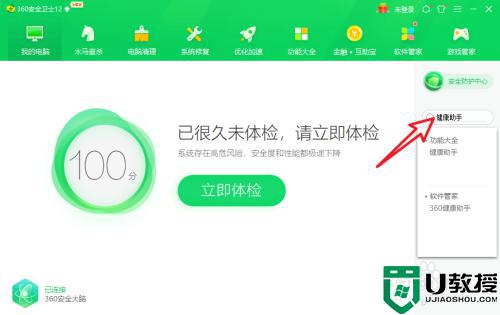
5、将【定时休息】后面的开关关闭诸趴,或设置更长的随盯运行时间。
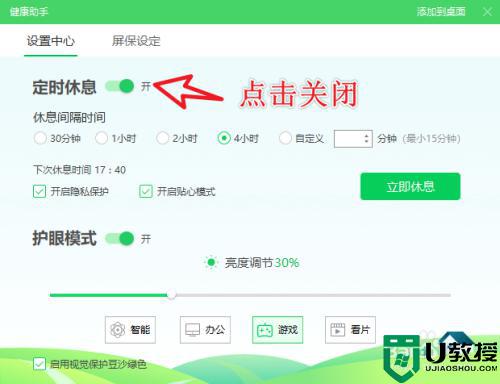
6、点击界面右上角的叉号关闭健康助手,继续使用电脑即可。
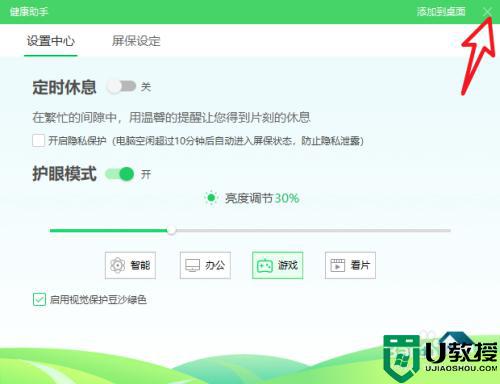
上述就是小编给大家介绍的一篇关闭电脑健康助手设置方法了,有需要的用户就可以根据小编的步骤进行操作了,希望能够对大家有所帮助。
